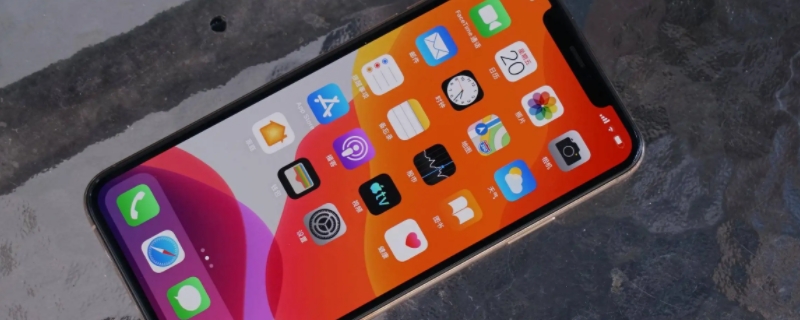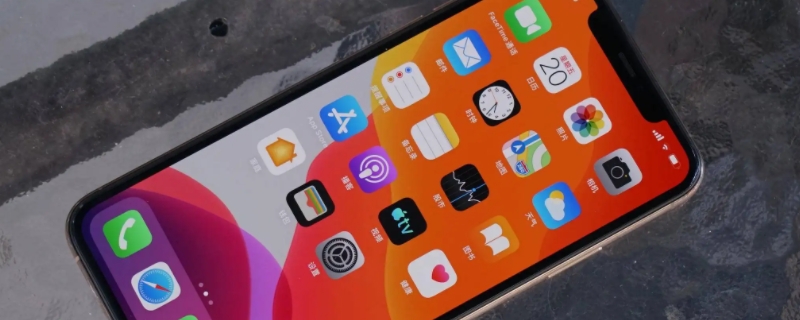苹果13截长图可打开手机自带的Safari浏览器,选择需要截长图的页面,然后直接按电源键与音量+键,或点击辅助按钮小白点进行截图,接下来点击左下角的截图,进行图片编辑界面,点击上方整页的选项,下拉右侧的长图,可以预览截图,最后点击完成即可。
有朋友购买了 iPhone13 之后还没有很好的掌握用法,对于 iPhone13 怎么截屏还有很多的疑惑,很多小伙伴都想知道在 iPhone13 中怎样截长图。苹果 13 怎么截图?以及苹果 13 如何截长图?虽然系统没有截长图的功能,但是我们可以通过它的默认浏览器辅助截图,那具体应该怎么操作?

苹果 13 如何截长图
苹果 13 可利用 Safari 浏览器截屏方法。
1.打开手机自带的 Safari 浏览器,选择需要截长图的页面。
2.然后直接按电源键与音量+键,或是点击辅助按钮小白点进行截图。
3.接下来,需要用户点击左下角的截图,进行图片编辑界面,点击上方“整页”的选项。
4.下拉右侧的长图,可以预览截图,最后点击“完成”即可。
苹果 13 截屏方法
组合键截屏
在 IPhone 13 手机的两侧,找到【关机键】和【音量+键】;同时按住这两个按键,即可快速为你的手机屏幕截屏;截屏完成后,在屏幕的左下角会显示一个略缩图,点击略缩图可进行编辑等操作。
悬浮球截屏
打开手机上的【设置】进入,找到【辅助功能】设置;然后点击动作交互下方的【触控】设置;在触控设置的最上方开启【辅助触控】功能;开启后再点击【自定顶层菜单】设置;选择需要修改的悬浮球菜单,点击进入重设,将其更改为【截屏】;完成设置后,在手机上找到白色圆圈悬浮球,点击截屏操作即可截屏。
自定义操作截屏
打开手机上的【设置】进入到【辅助功能】设置;然后找到交互动作下方的【触控】设置;点击上方的【辅助触控】功能,开启辅助触控;在下方“自定操作”下,选择需要修改的操作,例如“轻点两下”,将其更改为【截屏】;完成设置后,找到屏幕上的白色圆圈悬浮球,快速轻点两下,即可快速截屏。